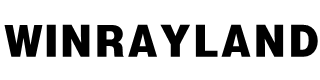Windows 10 已经在2015年7月29日正式推出。据微软的官方消息,所有微软用户可以在2016年7月29日之前免费升级至Windows 10。
很多用过Windows 8的用户都抱怨,Windows 8时常卡顿,用户体验非常不好。如果你也面对相同问题,那你可以选择升级至Windows 10。
步骤1:浏览https://www.microsoft.com/en-us/software-download/windows10 下载Windows 10 Media Creation Tool,大约18MB。
步骤2:完成下载后,点击安装。

步骤3:选择Upgrade this PC now,系统会下载大约 3.04 MB 的安装包。

步骤4:完成下载Windows 10升级包后,会出现License Terms点击Accept。
步骤5:系统会进行电脑最后检查看是否符合升级。

步骤6:大家可以选择要完全清空电脑或保留文件,不过系统会预先为大家选择Keep Personal Files and Apps。

步骤7:点击Install。
步骤8:电脑将重新开机进行安装程序。
步骤9:安装程序需要花大约1小时30分的时间,这将取决于电脑Processor和RAM状态。

步骤10:过后会出现Get Going Fast的页面,点击Use Express Setting。
步骤11:电脑将进行加载,请耐心等待。
步骤12:完成。大家可以开始联网并让电脑自动升级。这很重要,因为升级至Windows 10后可能会出现Driver软件不支援的现象,大家需要把Driver升级至最新。
还有另外一种升级方法是直接透过Windows 在task bar显示的升级提示。